가청을 MP3로 변환하는 방법: 이것은 귀하의 가이드입니다!
"Audible을 MP3로 변환하는 방법?"위의 내용은 Audible 오디오 북 애호가의 매우 일반적인 질문입니다. 꽤 오랫동안 구독해오신 분들이라면 잘 알고 계실 것입니다. DRM 보호 및 구매한 오디오북에 원하는 방식으로 액세스하는 것을 방해하는 방법.
합법적으로 구매했더라도 불공평하다고 느낄 수 있습니다. 들리는 오디오북은 원하는 대로 보관할 수 없습니다. 구매한 Audible 오디오북은 원하더라도 승인되지 않은 장치에서 재생할 수 없습니다. 이것은 Audible을 MP3로 변환하는 과정이 중요할 때입니다. Audible 오디오북을 MP3로 변환하고 DRM 보호를 제거하면 파일에서 원하는 작업을 수행할 수 있습니다!
여기에서 공유할 XNUMX가지 방법이 있습니다! 첫 번째 부분에서 가장 좋은 것으로 시작하십시오.
기사 내용 부품 1. 오디오를 MP3로 변환 TunesFun2 부분. 녹음하여 가청을 MP3로 변환3 부분. iTunes에서 오디오를 MP3로 변환4 부분. 가청을 MP3 무료 온라인으로 변환5 부. 개요부품 1. 오디오를 MP3로 변환 TunesFun
Audible 오디오북은 DRM의 보호 정책에 따라 암호화되기 때문에 사용하려는 모든 장치에서 재생할 수 없습니다. 승인된 기기에서만 재생할 수 있습니다. DRM 제거와 Audible을 MP3 형식으로 변환하는 프로세스 모두에 도움이 되는 도구를 찾아야 합니다.
이 경우 얼마나 좋은지 언급할 가치가 있습니다. TunesFun 가청 변환기 이다. 그것은 둘 다 할 수 있습니다 DRM 제거 그리고 변환 과정! 출력 형식 중 하나로 MP3를 지원합니다. 변환 프로세스를 수행하는 동안 오디오북의 100% 원본 품질, ID3 태그 및 챕터가 유지되어 오디오북과 관련된 모든 중요한 세부 정보가 유지됩니다.

TunesFun 가청 변환기의 속도는 귀중한 시간을 절약하는 데도 도움이 됩니다. 또한 앱은 지속적으로 업데이트되어 앱에 대해 지불해야 하는 수수료를 최대한 활용할 수 있습니다. 앱과 관련된 문제가 발생하면 DumpMedia 지원 팀이 항상 당신을 돕기 위해 존재합니다.
물론 이것은 다루기 쉬운 인터페이스로 인해 기능을 쉽게 탐색할 수 있는 앱입니다.
다음의 도움을 통해 Audible을 MP3 형식으로 변환하는 프로세스가 있습니다. TunesFun 가청 변환기.
1 단계. 앱의 설치 요구 사항에 대한 자세한 목록을 보려면 공식 웹 사이트로 이동하십시오. TunesFun. 완료했으면 PC에 앱을 설치합니다(Windows와 Mac 모두에서 지원됨). 나중에 실행하십시오. 메인 페이지에서 Audible 오디오북 파일 업로드를 시작할 수 있습니다. 이 앱은 일괄 변환을 수행하기 때문에 무리를 추가할 수 있습니다.

2 단계. Audible 오디오북을 가져온 후 이제 출력 매개변수 설정을 지정할 수 있습니다. 물론 출력 형식에서 MP3를 선택해야 합니다. 출력 경로를 설정하는 것도 매우 중요하므로 반드시 설정하십시오. 다른 매개변수는 원하는 대로 수정할 수 있습니다.

3단계. 화면 하단에 있는 "변환" 버튼을 클릭하면 앱에서 Audible을 MP3 형식으로 변환하는 프로세스를 시작할 수 있습니다. 변환과 함께 DRM 제거 절차도 앱에서 수행됩니다.

앱은 오디오북의 수(및 길이)에 따라 작동하지만 앱이 다른 변환기에 비해 매우 빠르게 작동하기 때문에 잠시 후 출력 파일을 쉽게 사용할 수 있을 것으로 예상해야 합니다. 또한 현재 가지고 있는 파일에 DRM이 없습니다! 이제 파일에서 원하는 작업을 수행할 수 있습니다. 더 많은 휴대용 장치에서 수정하거나 재생할 수 있습니다. Apple Watch처럼. 또한 외부 드라이브에 저장하고 친구 및 가족과 공유할 수 있습니다. 실제로, 구매 및 변환된 Audible 오디오북에서 원하는 작업을 자유롭게 수행할 수 있습니다!
2 부분. 녹음하여 가청을 MP3로 변환
"Audible을 MP3 형식으로 변환하는 방법" 딜레마에 대한 최상의 솔루션은 다음과 같은 전문 변환기를 사용하는 것입니다. TunesFun Audible Converter에는 시도할 수 있는 다른 방법이 있습니다. 그 중 하나는 녹음을 통해 Audible 파일을 MP3로 변환하려는 것입니다. 다행히 사용할 수 있는 몇 가지 무료 녹음 도구가 있습니다.
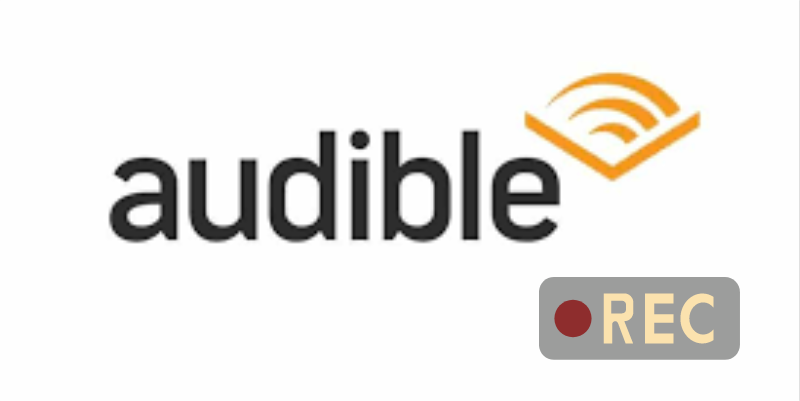
좋은 녹음 도구 중 하나는 이 Moo0 음성 녹음기입니다. Audible 오디오북 파일을 녹음하고 MP3 형식으로 추출할 수 있습니다. 다음은 이 방법을 진행하기 위해 수행해야 할 작업입니다.
1 단계. 필요한 응용 프로그램 설치
Audible 라이브러리에서 Audible 파일에 액세스하기 때문에 이 방법을 사용하려면 PC의 웹 브라우저가 필요합니다. Audible Cloud Player도 필요합니다. 오디오북을 온라인으로 재생하는 데 필요하기 때문입니다. 물론 컴퓨터에 Moo0 보이스 레코더가 설치되어 있어야 합니다. 오디오북을 제외한 모든 오디오 파일을 녹음할 수 있습니다. 따라서 인터넷 라디오 또는 Skype에서 오디오를 녹음해야 하는 경우에 유용합니다.
2 단계. 녹음 프로세스 시작
앱이 있고 웹 브라우저가 준비되면 이제 녹음 프로세스를 시작할 수 있습니다. Moo0 음성 녹음기를 열기만 하면 됩니다. 그런 다음 녹음 폴더를 선택하고 사용할 출력 형식으로 MP3를 선택한 다음 마지막으로 "녹음 시작" 옵션을 선택합니다. 변환할 가청 오디오북 재생을 시작한 다음 녹음 프로세스가 완료될 때까지 기다려야 합니다. 완료되면 "중지" 버튼을 탭하면 파일이 MP3 형식으로 저장됩니다.
Audible을 MP0 형식으로 변환하는 과정에서 이 Moo3 Voice Recorder와 같은 녹음기를 사용하는 것의 좋은 점은 완전히 무료라는 것입니다. 그러나 알아야 할 몇 가지 단점이 있습니다. 프로세스가 수동이고 오디오북이 비교적 길기 때문에 파일을 변환하는 데 시간이 오래 걸릴 수 있습니다. 품질 손실도 발생할 수 있습니다.
하지만 단점이 마음에 들지 않는다면 이 옵션도 고려해 볼 수 있습니다.
3 부분. iTunes에서 오디오를 MP3로 변환
Audible을 MP3 형식으로 변환하는 것을 고려할 때 다음과 같은 무료 앱을 사용할 수도 있습니다. iTunes. 실제로 미디어 플레이어 및 파일 관리자 외에도 변환기로도 사용할 수 있기 때문에 매우 안정적입니다.
또한 iTunes 앱을 통해 Audible을 MP3 형식으로 변환하는 방법에 대한 세부 정보를 강조할 것입니다.
1 단계. 물론 iTunes 앱이 필요합니다. 아직 설치하지 않은 경우 설치한 다음 나중에 실행하십시오. Audible 계정의 승인이 먼저 이루어져야 합니다. 그렇게 하려면 "계정" 버튼을 누른 다음 "승인"을 선택한 다음 "가청 계정 승인" 옵션을 선택합니다. 가청 정보를 입력하라는 창이 나타납니다. 작성이 완료되면 "활성화를 완료하려면 여기를 클릭하십시오!"를 누르십시오. 옵션. 이것으로 승인 절차가 완료됩니다.
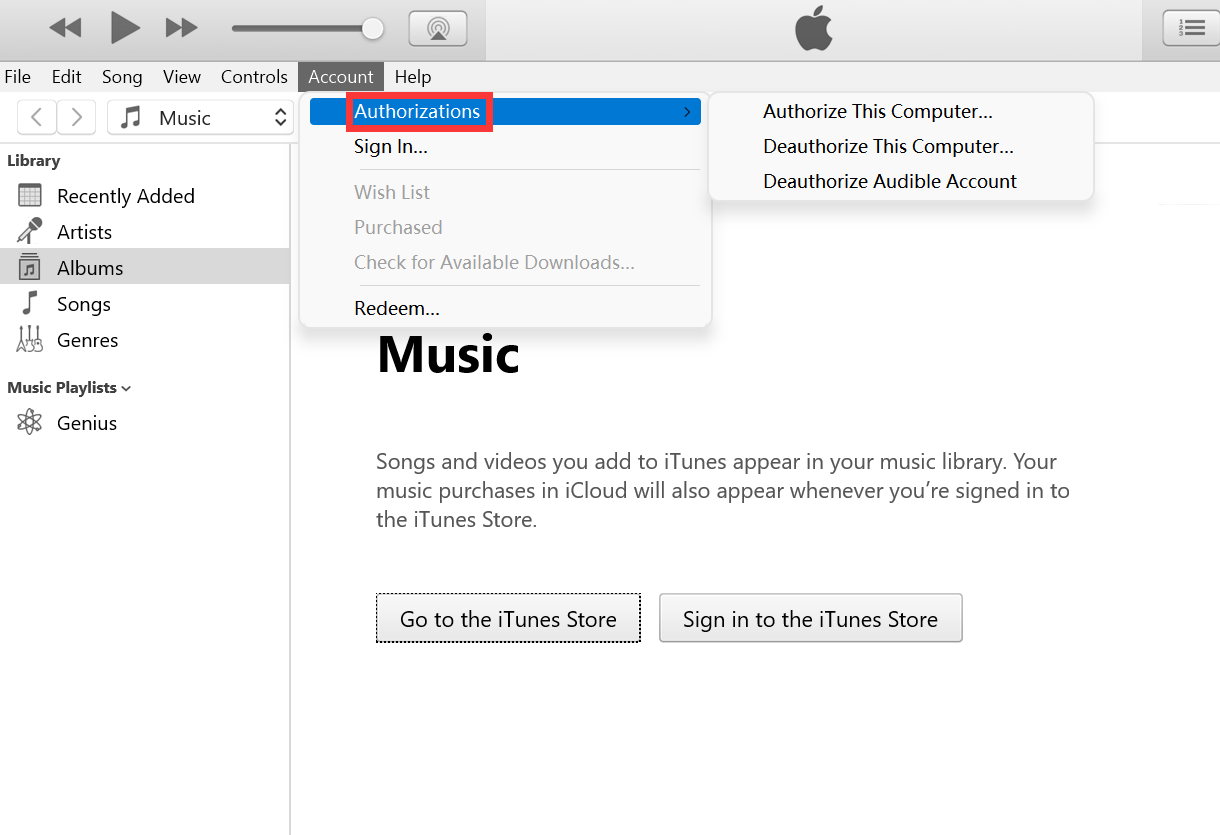
2 단계. iTunes 앱에서 "파일" 버튼을 누른 다음 "새로 만들기"와 "재생 목록"을 차례로 선택합니다. 이렇게 하면 새 재생 목록을 만들 수 있습니다. 원하는 대로 이름을 지정할 수 있습니다. 재생 목록 생성이 완료되면 MP3로 변환하고 싶은 오디오북을 끌어다 놓기만 하면 됩니다.
3단계. 이제 CD를 구워야 합니다. 물론 컴퓨터 드라이브에 공 CD를 넣어야 합니다. 생성된 재생 목록(오디오북 포함)을 선택한 다음 "디스크 굽기" 버튼을 누르십시오. CD 버너를 선택하고 속도를 지정하라는 메시지가 표시됩니다. 여기에서 완료되면 "굽기"옵션을 선택하십시오. 오디오북 파일은 일반적으로 길이가 길기 때문에 CD에서 처리할 수 없는 경우 팝업 메시지가 표시됩니다. 원하는 경우 시도할 수 있는 여러 CD를 굽는 옵션이 있을 수도 있습니다.
4단계. 이제 MP3 오디오북을 가져올 수 있습니다. "일반 기본 설정" 버튼을 누르고 "편집"을 클릭한 다음 "기본 설정"을 클릭합니다. 다음 "설정 가져오기" 옵션을 클릭하고 "MP3 인코더"를 선택했는지 확인합니다. 변경 사항을 저장하려면 "확인" 버튼을 선택해야 합니다.
이제 CD를 다시 삽입해야 합니다. iTunes의 사이드바에서 이 CD를 강조 표시한 다음 "가져오기" 옵션을 선택하십시오. 그러면 iTunes 앱이 파일을 MP3 형식으로 보관함으로 다시 가져오기 시작합니다.
물론 Audible을 MP3 형식으로 변환하는 과정에서 iTunes를 사용하는 것은 무료입니다. 그러나 항상 Audible 계정에서 수행할 CD 및 인증이 필요합니다. 더욱이 그 과정은 다소 지루하고 복잡합니다.
4 부분. 가청을 MP3 무료 온라인으로 변환
여기에서 공유할 Audible을 MP3 형식으로 변환하는 마지막 방법은 온라인 도구를 사용하는 것입니다. 웹을 검색하면 여러 온라인 도구가 표시됩니다. 그러나 그 중 일부는 예상대로 작동하지 않습니다. 따라서 이 오디오 변환기 온라인을 사용하는 것이 좋습니다. 물론 이것은 완전히 무료입니다. 프로세스를 성공적으로 수행하려면 안정적인 인터넷 연결만 있으면 됩니다. 여기서 장점은 앱을 설치할 필요가 없다는 것입니다. 변환 프로세스를 한두 번 수행해야 하고 컴퓨터에 앱을 설치하는 것을 좋아하지 않는다면 이 Audio Converter Online과 같은 온라인 도구를 사용하는 것이 가장 적합할 수 있습니다.
다음은 에 대한 안내입니다. Audible을 MP3로 변환하는 방법 오디오 변환기 온라인 사용.
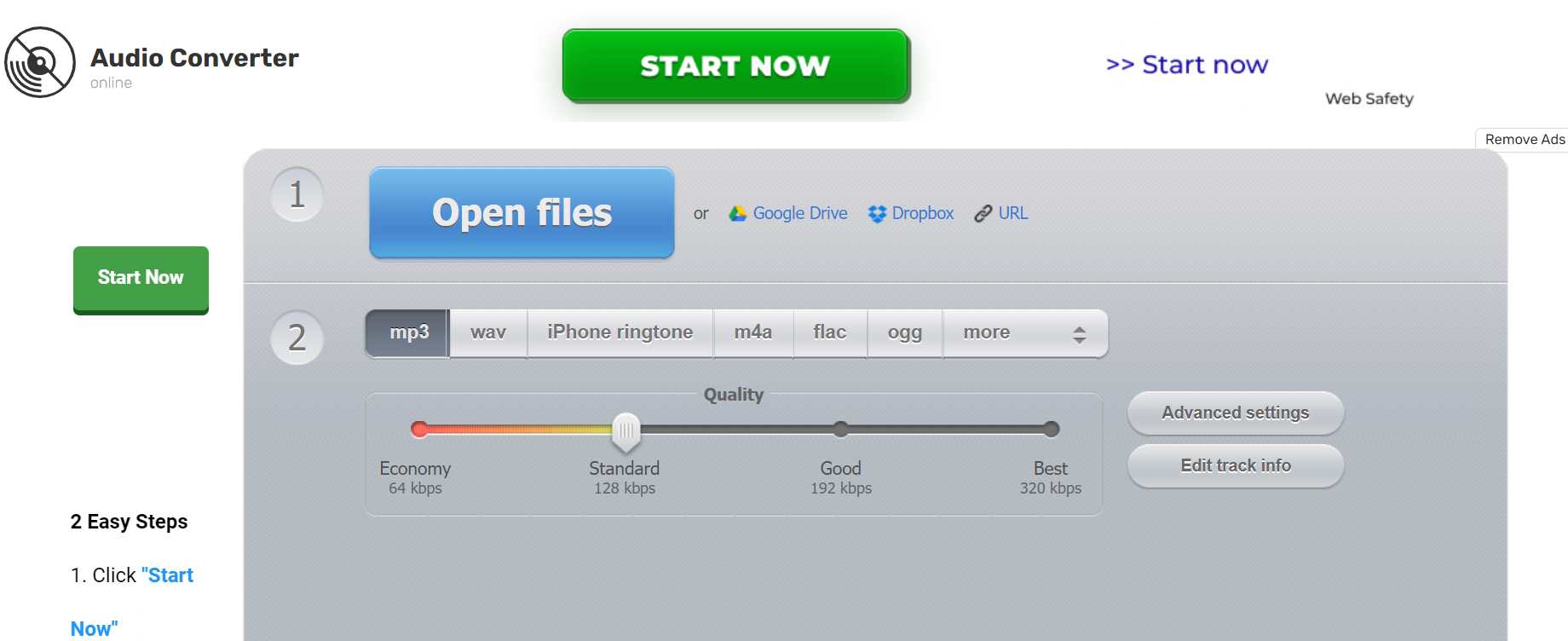
1 단계. Audio Converter Online의 공식 웹사이트를 방문하십시오. 메인 사이트에 도착하면 즉시 Audible 오디오북 업로드를 시작할 수 있습니다. PC, Dropbox 및 Google Drive와 같은 온라인 스토리지 클라우드에서 업로드하거나 URL을 사용할 수 있습니다. 업로드할 파일의 최대 크기는 10MB입니다. 10MB 이상의 파일을 계속 처리하면 변환 과정에서 "변환 오류가 발생했습니다"라는 메시지가 나타납니다.
2 단계. Audible 오디오북 업로드가 완료되면 이제 MP3를 출력 형식으로 선택해야 합니다. 변환 프로세스를 시작하려면 "변환" 버튼을 선택하기만 하면 됩니다. 이 작업이 완료되면 화면에 표시되는 "다운로드" 버튼을 눌러 MP3 파일을 다운로드할 수 있습니다.
다시 말하지만 성공적인 온라인 전환의 핵심은 안정적인 인터넷 연결입니다. 인터넷 연결이 제대로 작동하지 않으면 연결 오류가 발생할 때마다 프로세스를 반복해야 합니다. 게다가 크기가 10MB인 오디오북 파일도 몇 개 없습니다. 일반적으로 오디오북은 길이가 길기 때문에 존재하는 크기 제한으로 인해 파일을 가져오려고 할 때 문제가 발생할 수 있습니다.
5 부. 개요
프로세스와 관련하여 사용할 수 있는 옵션이 많이 있을 수 있습니다. Audible을 MP3로 변환하는 방법 체재. 사실, 우리는 이 게시물에서 전문 앱 사용, 녹음 도구 사용, iTunes와 같은 무료 앱 사용 및 온라인 웹사이트. 그래도 비교하자면 항상 다음과 같은 전문 응용 프로그램을 사용하는 것이 가장 좋습니다. TunesFun 가청 변환기 훌륭한 출력과 결과를 보장합니다!
코멘트를 남겨주세요